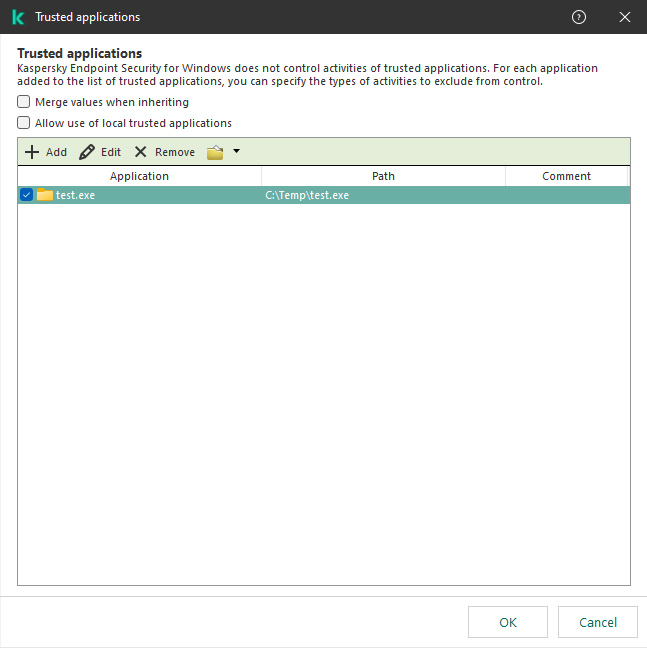لیست برنامههای مورد اعتماد شامل برنامههایی است که فایل و فعالیت شبکه آنها (از جمله فعالیتهای مخرب) و دسترسی آنها به رجیستری سیستم توسط Kaspersky Endpoint Security نظارت نمیشود. به طور پیشفرض،Kaspersky Endpoint Securityاشیایی را که توسط هر فرآیند برنامهای باز، اجرا یا ذخیره میشوند، نظارت میکند و فعالیت همه برنامهها و ترافیک شبکه تولید شده توسط آنها را کنترل میکند. پس از اضافه شدن یک برنامه به لیست برنامههای مورد اعتماد، Kaspersky Endpoint Securityنظارت بر فعالیت برنامه را متوقف میکند.
تفاوت بین Scan Exclusions و Trusted Applications (برنامههای مورد اعتماد) در این است که اشیاء موجود در لیست Scan Exclusionsتوسط Kaspersky Endpoint Security اسکن نمیشوند، در حالی که در لیست برنامههای مورد اعتماد تنها فرآیندهای آغاز شده کنترل نمیشوند. به این معنی که اگر یک برنامه مورد اعتماد یک فایل مخرب در پوشهای ایجاد کند که آن پوشه در موارد Scan Exclusions وجود نداشته باشد، Kaspersky Endpoint Security فایل مخرب موجود در آن را شناسایی کرده و تهدید را از بین میبرد. در صورتی که اگر همان پوشه به لیست Scan Exclusions اضافه شود، Kaspersky Endpoint Security فایل مخرب درون پوشه را نادیده میگیرد.
به عنوان مثال، اگر اشیایی را که توسط برنامه استاندارد Microsoft Windows Notepad استفاده میشوند، ایمن میدانید، به این معنی که به این برنامه اعتماد دارید، میتوانید Microsoft Windows Notepad را به لیست برنامههای مورد اعتماد اضافه کنید تا اشیاء مورد استفاده توسط این برنامه نادیده گرفته شوند. این کار عملکرد کامپیوتر را به خصوص هنگام استفاده از برنامههای کاربردی سرور، افزایش میدهد.
علاوهبراین، برخی فعالیتها که توسط Kaspersky Endpoint Security با عنوان "مشکوک" طبقهبندی میشوند، ممکن است در چارچوب عملکرد تعدادی از برنامهها ایمن باشند. برای مثال، رهگیری متنی که از طریق صفحه کلید تایپ میشود، یک فرآیند معمول برای برنامههای تعویض کننده خودکار صفحه کلیدمانند Punto Switcher است. برای در نظر گرفتن ویژگیهای اینگونه برنامهها و نظارت نکردن بر فعالیت آنها، توصیه میکنیم چنین برنامههایی را به لیست برنامههای مورد اعتماد اضافه کنید.
استفاده از برنامههای مورد اعتماد به جلوگیری از مشکلات سازگاری بین Kaspersky Endpoint Security و سایر برنامهها کمک میکنند. به عنوان مثال، میتوان برای جلوگیری از Double-Scan ترافیک شبکه یک رایانه توسط Kaspersky Endpoint Securityو یک برنامه آنتی ویروس دیگر، از این قابلیت استفاده کرد.
در عین حال، فایلهای اجرایی و فرآیندهای برنامه مورد اعتماد همچنان بابت شناسایی ویروسها و سایر بدافزارها اسکن میشوند. یک برنامه را می توان با قرار دادن در لیست Scan Exclusions به طور کامل از اسکن شدن توسط Kaspersky Endpoint Security مجزا کرد.
نحوه افزودن برنامه به لیست مورد اعتماد
برای افزودن یک برنامه به لیست مورد اعتماد (Trusted List) در Kaspersky Administration Console (MMC) مراحل زیر را انجام دهید:
- کنسول مدیریتی Kaspersky Security Center را باز کنید.
- در درخت کنسول، بخش Policies را انتخاب کنید.
- Policy مورد نظر را انتخاب کنیدو وارد تنظیمات Policyشوید.
- در تنظیمات Policy، از بخش General Setting گزینه Exclusions را انتخاب کنید.
- در بلوک Scan exclusions and trusted applications، روی دکمه Settings کلیک کنید.
- در پنجره باز شده، تبTrusted Applications را انتخاب کنید.با این کار پنجرهای باز میشود که حاوی لیستی از برنامههای مورد اعتماد است.
- اگر میخواهید یک لیست تلفیقی از برنامه های مورد اعتماد برای همه رایانههای شرکت ایجاد کنید، تیک گزینه Merge values when inheriting را انتخاب کنید. در صورت انتخاب این گزینه، فهرستهای برنامههای مورد اعتماد در Policyهای والد و فرزندها (مشمول بر فعال بودن گزینه Inheriting) ادغام میشوند. این فهرست برنامههای مورد اعتماد از Policy والد در Policy های فرزندها در نمای فقط خواندنی (Read-Only) نمایش داده میشوند. تغییر یا حذف این موارد این فهرستدر Policy والد امکان پذیر نیست.
- اگر میخواهید کاربر را قادر به ایجاد فهرست محلی از برنامه های مورد اعتماد کنید، تیک گزینه Allow use of local exclusions را انتخاب کنید. به این ترتیب، کاربر میتواند علاوه بر فهرست کلی برنامه های مورد اعتماد ایجاد شده در Policy، فهرست محلی برنامه های مورد اعتماد خود را ایجاد کند. یک Administrator میتواند برای مشاهده، افزودن، ویرایش یا حذف موارد فهرست های محلی از طریق Properties مربوط به رایانه مورد نظر اقدام کند.
اگر این گزینه انتخاب نشود، کاربر فقط میتواند به فهرست کلی برنامه های مورد اعتماد ایجاد شده در Policy دسترسی داشته باشد.
- روی گزینه Add کلیک کنید.
- در پنجره باز شده، مسیر فایل اجرایی برنامه مورد اعتماد خود را )به همراه نام فایل با پسوند .exe( وارد کنید.
Kaspersky Endpoint Security از متغیرهای محیطی و کاراکترهای * و ؟ (هنگام وارد کردن Mask)پشتیبانی میکند.
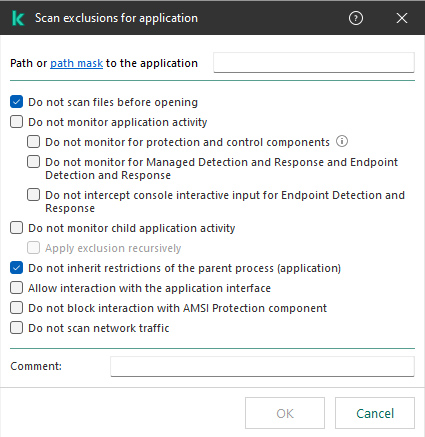
11. تنظیمات پیشرفته را برای برنامه مورد اعتماد پیکربندی کنید.
12. روی گزینه OK کلیک کنید.
برنامه مورد اعتماد جدید به لیست اضافه خواهد شد و شما میتوانید در هر زمان با استفاده ازcheck box کنار شیء مورد نظر، آن را غیرفعال کنید.
13. تغییرات خود را ذخیره کنید.